ما هي شبكة VPN؟ مزايا وعيوب شبكة VPN الافتراضية الخاصة

ما هو VPN، وما هي مزاياه وعيوبه؟ لنناقش مع WebTech360 تعريف VPN، وكيفية تطبيق هذا النموذج والنظام في العمل.
JPEG XL هو تنسيق ملف صورة مصمم لتحسين تنسيق JPEG التقليدي مع ضمان التوافق عبر أنظمة التشغيل. يوفر هذا التنسيق ضغطًا أفضل وصورًا عالية الجودة في أحجام ملفات أصغر من تنسيق JPEG القياسي. بشكل افتراضي، لا يدعم نظام التشغيل Windows 11 تنسيق الصورة JPEG X، ولكن يمكنك تثبيت الوظيفة الإضافية التي تدعمه. فيما يلي إرشادات حول كيفية إضافة دعم JPEG XL في Windows 11.
كيفية تثبيت أداة دعم JPEG XL في نظام التشغيل Windows 11
انقر على الرابط أدناه لتثبيت أداة دعم JPEG XL في Windows 11.
يمكنك النقر فوق تنزيل لتنزيل ملف exe لتثبيته على جهاز الكمبيوتر الخاص بك، أو النقر فوق عرض في المتجر لفتح رابط التطبيق في المتجر وتثبيته.
بمجرد تثبيت الامتداد بنجاح، سيتم دمجه ودعمه بواسطة تطبيقات Windows مثل File Explorer لفك تشفير صور JPEG XL. كل ما عليك فعله هو الوصول إلى مجلد تخزين الصور لعرضها بعد تثبيت الامتداد.
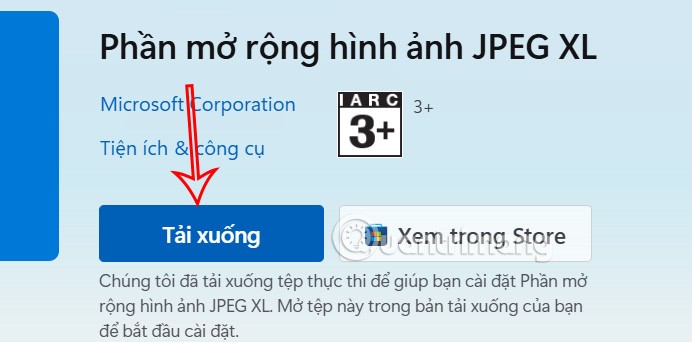
استخدام أمر winget
هناك طريقة أخرى لتثبيت ملحق صورة JPEG XL وهي استخدام الأمر winget على Windows Terminal.
نفتح نافذة Terminal على الويندوز ثم نلصق الأمر التالي ونضغط على Enter.
winget cài đặt 9mzprth5c0tb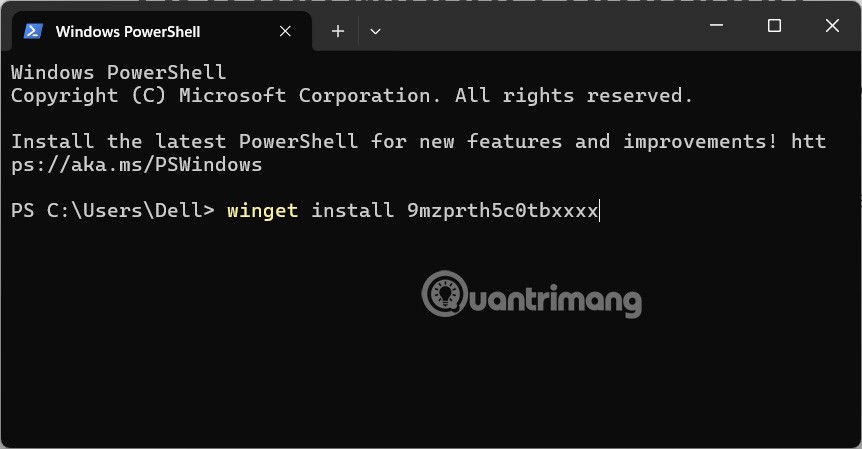
قد يؤدي إضافة دعم صور JPEG XL إلى Windows 11 إلى تحسين تجربة عرض الصور بشكل كبير.
ما هو VPN، وما هي مزاياه وعيوبه؟ لنناقش مع WebTech360 تعريف VPN، وكيفية تطبيق هذا النموذج والنظام في العمل.
لا يقتصر أمان Windows على الحماية من الفيروسات البسيطة فحسب، بل يحمي أيضًا من التصيد الاحتيالي، ويحظر برامج الفدية، ويمنع تشغيل التطبيقات الضارة. مع ذلك، يصعب اكتشاف هذه الميزات، فهي مخفية خلف طبقات من القوائم.
بمجرد أن تتعلمه وتجربه بنفسك، ستجد أن التشفير سهل الاستخدام بشكل لا يصدق وعملي بشكل لا يصدق للحياة اليومية.
في المقالة التالية، سنقدم العمليات الأساسية لاستعادة البيانات المحذوفة في نظام التشغيل Windows 7 باستخدام أداة الدعم Recuva Portable. مع Recuva Portable، يمكنك تخزينها على أي وحدة تخزين USB مناسبة، واستخدامها وقتما تشاء. تتميز الأداة بصغر حجمها وبساطتها وسهولة استخدامها، مع بعض الميزات التالية:
يقوم برنامج CCleaner بالبحث عن الملفات المكررة في بضع دقائق فقط، ثم يسمح لك بتحديد الملفات الآمنة للحذف.
سيساعدك نقل مجلد التنزيل من محرك الأقراص C إلى محرك أقراص آخر على نظام التشغيل Windows 11 على تقليل سعة محرك الأقراص C وسيساعد جهاز الكمبيوتر الخاص بك على العمل بسلاسة أكبر.
هذه طريقة لتقوية نظامك وضبطه بحيث تحدث التحديثات وفقًا لجدولك الخاص، وليس وفقًا لجدول Microsoft.
يوفر مستكشف ملفات Windows خيارات متعددة لتغيير طريقة عرض الملفات. ما قد لا تعرفه هو أن أحد الخيارات المهمة مُعطّل افتراضيًا، مع أنه ضروري لأمان نظامك.
باستخدام الأدوات المناسبة، يمكنك فحص نظامك وإزالة برامج التجسس والبرامج الإعلانية والبرامج الضارة الأخرى التي قد تكون مختبئة في نظامك.
فيما يلي قائمة بالبرامج الموصى بها عند تثبيت جهاز كمبيوتر جديد، حتى تتمكن من اختيار التطبيقات الأكثر ضرورة والأفضل على جهاز الكمبيوتر الخاص بك!
قد يكون من المفيد جدًا حفظ نظام تشغيل كامل على ذاكرة فلاش، خاصةً إذا لم يكن لديك جهاز كمبيوتر محمول. ولكن لا تظن أن هذه الميزة تقتصر على توزيعات لينكس - فقد حان الوقت لتجربة استنساخ نظام ويندوز المُثبّت لديك.
إن إيقاف تشغيل بعض هذه الخدمات قد يوفر لك قدرًا كبيرًا من عمر البطارية دون التأثير على استخدامك اليومي.
Ctrl + Z هو مزيج مفاتيح شائع جدًا في ويندوز. يتيح لك Ctrl + Z التراجع عن إجراءات في جميع أقسام ويندوز.
تُعدّ الروابط المختصرة مفيدةً لإزالة الروابط الطويلة، لكنها تُخفي أيضًا وجهتها الحقيقية. إذا كنت ترغب في تجنّب البرامج الضارة أو التصيّد الاحتيالي، فإنّ النقر العشوائي على هذا الرابط ليس خيارًا حكيمًا.
بعد انتظار طويل، تم إطلاق التحديث الرئيسي الأول لنظام التشغيل Windows 11 رسميًا.













